Propaganda
Exatamente quanto tempo leva para o Windows carregar? Essa pergunta é quase tão fútil quanto: "Quantas lambidas no centro de um Tootsie Pop?" Parece que leva uma eternidade. Existem várias coisas que você pode fazer para faça o Windows iniciar mais rápido 10 programas de inicialização que você pode desativar com segurança para acelerar o WindowsComputador inicializando lentamente? Você provavelmente tem muitos programas em execução na inicialização. Veja como desativar os programas de inicialização no Windows. consulte Mais informação , mas talvez parte do problema seja que o computador com Windows está executando a função CHKDSK em todas as inicializações.
Você já viu isso aparecer na tela enquanto espera? Isso acontece muito com você? Você já se perguntou o que é, o que faz e se o Windows realmente precisa fazer isso? Continue lendo, meu amigo, e responderemos a essas perguntas juntos.
O que é o CHKDSK?
CHKDSK é um comando no Linha de comando do Windows Guia para iniciantes da linha de comando do Windows A linha de comando permite que você se comunique diretamente com o seu computador e instrua-o a executar várias tarefas. consulte Mais informação para executar um programa ou utilitário conhecido como CHeckDEusk. Você pode ver de onde vem o comando. O programa Verificar disco existe para garantir que os arquivos e os arquivos do computador sistema de arquivo O que é um sistema de arquivos e como você pode descobrir o que é executado em suas unidadesO que é um sistema de arquivos e por que eles são importantes? Aprenda as diferenças entre FAT32, NTFS, HPS +, EXT e muito mais. consulte Mais informação estão em ordem. Ele também verifica o disco físico para ver se há algum setores danificados 5 sinais de que seu disco rígido está falhando (e o que fazer)Como a maioria das pessoas hoje possui laptops e discos rígidos externos, que são arrastados um pouco, a vida útil realista do disco rígido é provavelmente de 3 a 5 anos. Este é um extremamente ... consulte Mais informação e tenta recuperar os dados deles. Mas o que isso realmente significa?

Tente pensar em sua unidade como uma sala cheia de arquivos. Às vezes, os arquivos são colocados nas gavetas erradas e às vezes as gavetas quebram. Digamos que a pessoa que usou a sala ontem pegou um monte de arquivos, colocou alguns de volta nos lugares errados, deixou um monte deles por aí, e talvez tenha sido um pouco duro com as gavetas. Essa é a ideia por trás do que acontece quando você desliga o computador pelo botão liga / desliga, em vez de desligá-lo através do menu Iniciar. A maioria das pessoas faz isso porque seus Windows leva muito tempo para desligar O Windows está demorando para desligar? Experimente!Você está apenas desligando seu PC; Quão difícil isso pode ser? Desligar é um processo complexo e muito pode dar errado. Se o Windows 7, 8.1 ou 10 ficar travado, consulte nossa solução de problemas ... consulte Mais informação .

Agora você precisa ir lá e fazer um monte de pesquisa. Você abre a porta, fica parado de boca aberta e pensa: "Eu simplesmente não posso fazer isso hoje". Isso é basicamente o que o seu computador faz quando o sistema de arquivos está danificado. Imagine agora, você tem um colega de trabalho cujo único objetivo é entrar no corredor dos armários, resolver tudo e consertar as gavetas. O nome dessa pessoa seria Verificar disco.
Por que o CHKDSK é executado na inicialização?
Levando um pouco mais adiante a analogia dos armários, a Check Disk seria capaz de fazer o trabalho se um monte de gente estivesse lá trabalhando? Claro que não. A opção Verificar disco também não teria tempo para fazer o trabalho quando o dia de trabalho terminar às 5 horas e toda a energia for desligada também. Portanto, o que o Check Disk faz é aparecer logo de manhã, um pouco antes de todos os outros, e verifica se tudo está em ordem.

É por isso que o Check Disk é executado na inicialização do seu computador. Infelizmente, o Check Disk é um pouco preguiçoso e, na verdade, não limpa ou conserta as coisas, a menos que você o diga explicitamente. Isso é feito adicionando sinalizadores de linha de comando 15 comandos do prompt de comando do Windows (CMD) que você deve conhecerO prompt de comando ainda é uma ferramenta poderosa do Windows. Aqui estão os comandos CMD mais úteis que todo usuário do Windows precisa conhecer. consulte Mais informação tal como /f para ferros de disco ix e / r para recover informações de setores defeituosos.
Por que o CHKDSK é executado a cada inicialização para mim?
Há algo de errado com seu disco rígido O que é corrupção de dados? Como corrigir um disco rígido corrompidoA corrupção de dados pode destruir os dados no seu disco rígido, por isso é aconselhável manter os backups. Muito tarde? Descubra como reparar seu disco rígido. consulte Mais informação . Essa é a resposta curta.
Qual é exatamente a questão, no entanto, é muito mais difícil de responder. Talvez uma crítica arquivo de sistema foi corrompido Como corrigir um sistema de arquivos Windows NTFS corrompido com o Ubuntu consulte Mais informação ou excluído. Talvez existam muitos setores ruins que não estão sendo resolvidos. Lembre-se de que o Check Disk não os corrige, a menos que você o solicite. Até que o problema seja resolvido, o Windows pode tentar descobrir o problema executando o Check Disk a cada inicialização.
CHKDSK parece funcionar para sempre. O que eu faço?
Esperar. No Windows 7 e versões anteriores, pode levar horas, até dias, para ser totalmente executado. Ele verifica todos os arquivos do seu computador e quanto maior a unidade, mais tempo levará. Se você interrompe, está apenas impedindo que ele faça seu trabalho. Portanto, quando você reiniciar o computador, o Check Disk reiniciará porque deseja concluir seu trabalho.
Como faço para impedir que o CHKDSK seja executado a cada inicialização?
A resposta é simples, mas não necessariamente fácil - corrigir o que está errado com o Windows Como restaurar, atualizar ou redefinir a instalação do Windows 8Além do recurso padrão de restauração do sistema, o Windows 8 possui recursos para "atualizar" e "redefinir" o seu PC. Pense nelas como formas de reinstalar rapidamente o Windows - mantendo seus arquivos pessoais ou excluindo ... consulte Mais informação . Pode haver apenas uma coisa errada, ou dezenas. O número de correções possíveis é realmente desconhecido, mas vamos tentar as correções mais fáceis e comuns.
Verifique se o CHKDSK não é uma tarefa agendada
Embora improvável, é a coisa mais fácil de verificar. Aberto Agendador de tarefas abrindo seu Menu Iniciar e depois procure agendador de tarefas. Ele deve aparecer no topo dos resultados. Clique nele para abri-lo.

Talvez você precise bisbilhotar um pouco para ver se há uma tarefa Verificar Disco aqui. Você pode vê-lo facilmente na figura abaixo, porque eu coloquei lá. Clique com o botão direito do mouse e selecione Excluir. Isso deve resolver. Mas se essa não é a causa, continue lendo.

Verifique se o CHKDSK não está programado para ser executado
Parece a mesma coisa que acima, mas não é. A verificação de disco pode ser agendada para ser executada apenas na próxima inicialização. Para ver se é esse o caso, você precisa ter permissões de administrador e acessar o Prompt de comando. Clique no seu Menu Iniciar e procure por prompt de comando. Deve ser o resultado principal como cmd.exe. Clique com o botão direito do mouse e selecione Executar como administrador.

Antes de continuar, este artigo pressupõe que a etiqueta de volume do seu disco rígido esteja C:. Pode ser qualquer outra carta, então verifique isso antes de prosseguir.
Quando a janela do prompt de comando for aberta, digite
chkntfs c:e bateu Entrar. Se você vir a seguinte mensagem, o Check Disk está programado para ser executado na próxima inicialização.
O tipo de sistema de arquivos é NTFS. O Chkdsk foi agendado manualmente para ser executado na próxima reinicialização no volume C: Se você receber a seguinte mensagem, será não programado para ser executado, e isso é bom. Você pode continuar com as outras etapas abaixo, para garantir que seu disco rígido esteja bom de qualquer maneira.
O tipo do sistema de arquivos é NTFS. C: não está sujo.Você realmente deve deixá-lo funcionar, mas se estiver causando muito sofrimento, você pode cancelá-lo. Na janela Prompt de Comando, digite
chkntfs / x c:então aperte Entrar. Isso impedirá que o Check Disk seja executado na sua próxima inicialização.
Execute o CHKDSK com os sinalizadores certos
Se o Check Disk for executado de qualquer maneira, é melhor pedir para que ele corrija qualquer problema e recupere o que puder dos setores defeituosos. Para fazer isso, você precisará de acesso de administrador no computador. A seguir, estão as instruções que funcionarão para o Windows 7 e versões anteriores e as instruções para o Windows 8 e versões mais recentes.
Um pouco sobre SSDs
Se você não tiver certeza de que tipo de disco rígido possui, verifique se o seu computador possui um Solid State Drive (SSD) em vez de um Hard Disk Drive (HDD). Se o seu computador tiver um SSD, você ainda poderá usar o Check Disk, mas não é necessário executá-lo com o / r bandeira. tem diferenças entre um SSD e um HDD Como funcionam as unidades de estado sólido?Neste artigo, você aprenderá exatamente o que são os SSDs, como os SSDs realmente funcionam e operam, por que os SSDs são tão úteis e a principal desvantagem dos SSDs. consulte Mais informação , o mais importante é que um SSD não possui partes móveis.

Não há disco para falar, portanto, não requer que a unidade física seja verificada com chkdsk c: / r. Mas o Windows ainda usa o mesmo sistema de arquivos, seja em um SSD como em um HDD, para que ainda possa se beneficiar do comando chkdsk c: / f para reparar o sistema de arquivos. Além disso, o Check Disk realmente não é necessário.
Windows 7 e versões anteriores
No Windows 7 e versões anteriores, isso pode demorar um pouco. Talvez de uma hora a talvez um dia ou mais, portanto, poupe tempo. Você não deseja interromper o Check Disk depois de iniciado.
Para fazer isso, clique no botão Iniciar. Tipo prompt de comando no Pesquisar programas e arquivos caixa. O resultado principal deve ser cmd.exe. Clique com o botão direito do mouse e selecione Executar como administrador.

Quando a janela do prompt de comando estiver aberta, digite o comando
chkdsk C: / rdepois pressione o Entrar botão. O sinalizador / r tenta recuperar informações de setores defeituosos e pressupõe que você deseja corrigir erros de disco, portanto, não é necessário o sinalizador / f.
Você verá o prompt de comando dizendo que "... não pode ser executado porque o volume está sendo usado por outro processo". Em seguida, ele perguntará se você “Gostaria… de agendar este volume para ser verificado na próxima vez que o sistema reinicia? (S / N) ”Tipo Y e pressione Entrar para agendar o Check Disk com a opção de reparo.

Reinicie o seu computador e deixe-o fazer o seu trabalho. Quando terminar, seu sistema de arquivos deve ser reparado e o Check Disk não deve mais ser executado na inicialização, a menos que haja outro problema.
Windows 8 e mais recente
O Windows 8 cuida desses tipos de problemas de uma maneira muito mais eficiente. O sistema de arquivos está sempre procurando por problemas. Problemas que não exigem que seu disco rígido fique offline são corrigidos imediatamente. Problemas que exigem que seu disco rígido esteja offline, como quando você reinicia, serão registrados em uma espécie de lista de tarefas.
Como apenas os itens que exigem que a unidade esteja offline precisam ser corrigidos, o Check Disk pode concluir seu trabalho em questão de segundos ou talvez alguns minutos. Para fazer isso, clique no seu Começar botão. Tipo cmd no Pesquisar programas e arquivos caixa. O resultado principal deve ser cmd.exe. Clique com o botão direito do mouse e selecione Executar como administrador.

Apenas para garantir que todos os problemas sejam encontrados e resolvidos, execute uma verificação de disco primeiro, digitando o comando
chkdsk C: / varredurae pressionando o Entrar chave. À medida que for digitalizando, ele corrigirá tudo o que puder sem estar offline. Quando terminar, digite o comando
chkdsk C: / spotfixe pressione o Entrar chave. Você verá o prompt de comando dizendo que "... não pode ser executado porque o volume está sendo usado por outro processo". Em seguida, ele perguntará se você “Gostaria… de agendar este volume para ser verificado na próxima vez que o sistema reinicia? (S / N) ”Tipo Y e pressione Entrar agendar Verificar disco. Agora, reinicie o seu computador.
Desta vez, o Check Disk será executado e corrigirá os problemas identificados na verificação. Como está corrigindo apenas esses problemas específicos, o processo leva apenas alguns segundos a alguns minutos.
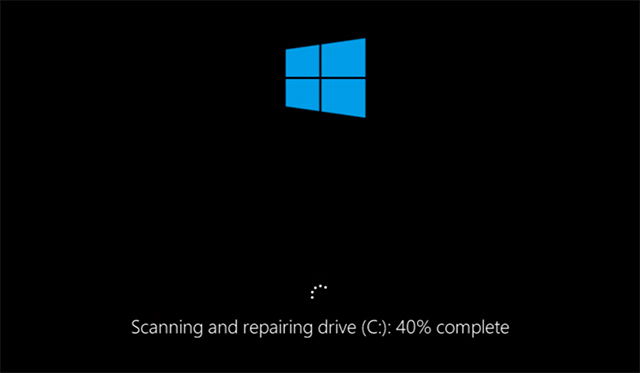
Agora seu sistema de arquivos deve ser reparado e o Check Disk não deve mais ser executado na inicialização, a menos que haja outro problema.
Confira
Depois de deixar o Check Disk fazer seu trabalho, há apenas uma maneira de realmente verificar se ele será executado novamente na inicialização - reinicie o computador. Espero que não funcione e você possa continuar seu dia. Se ele ainda funcionar, você poderá ter problemas mais profundos com seu sistema de arquivos, o disco rígido, problemas de registro Como corrigir erros do registro do Windows e quando não se preocuparNa maioria dos casos, a correção do nosso registro não fará nada. Às vezes, os erros de registro causam estragos, afinal. Aqui, exploraremos como identificar, isolar e corrigir problemas de registro - e quando não devemos nos preocupar. consulte Mais informação ou o próprio sistema operacional. Você deve tentar fazer uma Recuperação do Sistema Windows Como criar um disco de recuperação do Windows 8Os dias de reinstalação do Windows, quando ele atua, já se foram há muito tempo. Tudo o que você precisa para corrigir o Windows 8 é um disco de recuperação, em CD / DVD, USB ou unidade de disco rígido externa. consulte Mais informação , ou possivelmente até um Reinstalação do Windows Querendo saber como reformatar o Windows 8? Deixe-me explicarVocê provavelmente deseja executar uma instalação limpa. Com o Windows 8, isso normalmente não envolve mais formatação. Vamos descobrir o que você pode fazer. consulte Mais informação . Também pode ser possível que seja hora de instalar um novo disco rígido Como instalar um novo disco rígido para substituir um antigo consulte Mais informação . Esse é o caso extremo, mas é uma correção em potencial.
Isso ajudou você a sair do seu problema? Você encontrou outras maneiras de impedir a execução do Check Disk na inicialização? Tem alguma pergunta? Compartilhe-os nos comentários e juntos aprenderemos e ajudaremos um ao outro. Apenas bons comentários, por favor.
Créditos da imagem: figura robótica Via Shutterstock, Salão dos Arquivos via Shutterstock, Disco de Estado Sólido via WikiMedia.
Com mais de 20 anos de experiência em TI, treinamento e negociações técnicas, é meu desejo compartilhar o que aprendi com qualquer pessoa disposta a aprender. Esforço-me para fazer o melhor trabalho possível, da melhor maneira possível e com um pouco de humor.

